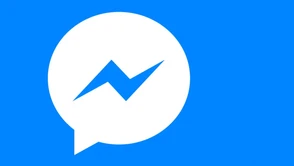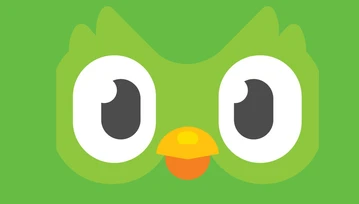Stworzony przez Adobe format PDF stał się niekwestionowanym królem wśród formatów do tworzenia dokumentów cyfrowych. Początkowo popularny wśród grafików i detepowców po uwolnieniu licencji zdobył ogromną popularność. Potrafi jednak rozrastać się do gargantuicznych rozmiarów...

DTP lubi duże pliki
Powodem tego, że PDF potrafią być ogromne jest właśnie ich pochodzenie, pozwalające zapisywać zaszyte w dokumencie elementy w jakości wymaganej przez drukarnie. Jeśli dostaniemy pliki „drukarskie” lub stworzone przez osobę nie potrafiącą ocenić, który profil jest przeznaczony dla dystrybucji cyfrowej może się okazać, że większość jego ciężaru jest zbędna. Co możemy wtedy zrobić?
Możemy oczywiście skorzystać z bardzo drogich, profesjonalnych programów jak Enfocus PitStop czy Acrobat Pro. Ale tymi aplikacjami posługują się zawodowcy, a kupowanie ich tylko dla takiego zadania jest jak strzelanie z armaty do komara, czy nawet bakterii. Zwykłemu zjadaczowi chleba taki poziomo kontroli nie jest do niczego potrzebny. Na szczęście na rynku są darmowe narzędzia, które pozwolą nam to ogarnąć.
Jak zmniejszyć rozmiar pliku PDF na komputerze z systemem operacyjnym Windows 10 i 11?
Żeby zmniejszyć rozmiar PDF-a na komputerze z Windows należy włączyć przeglądarkę i wpisać nazwę strony, która oferuje opcje optymalizacji PDF-ów. Osobiście polecę tu stronę firmy-matki tego formatu, czyli Adobe. Stronę znajdziecie tutaj.
Jak każdy konwerter on-line działa to w bardzo prostu sposób, po zaznaczeniu pliku do przerobienia, wybieramy jedną z trzech opcji konwersji:
- wysoka kompresja / małe pliki
- średnia kompresja / średnie pliki
- niska kompresja / duże pliki
Po przerobieniu pojawi się nam link, po kliknięciu w którego przeglądarka ściągnie nam przerobionego PDF-a.
Takich konwerterów jest oczywiście w sieci więcej. Trzeba jednak pamiętać, że tam często mocniejsze opcje kompresji wymagają zakładania kont Pro/Premium z opłatami abonamentowymi, czasem darmowe wersje mają limity wielkości plików czy liczby stron w przerabianym dokumencie. Przykładem takich serwisów jest np. smallpdf.com.
Ciekawym serwisem jest też PDFEscape, który co prawda nie posiada narzędzi optymalizacji, ale pozwoli nam otworzyć taki dokument i usunąć niepotrzebne strony, co oczywiście także pozwoli zmniejszyć rozmiary dokumentu końcowego.
Sprawdź też: Jak połączyć pliki PDF
Jak zmniejszyć rozmiar pliku PDF na komputerze Mac?
Na komputerze Mac konwertery on-line także zadziałają, ale użytkownicy produktu Apple mają jeszcze jedną, natywną opcję. Ponieważ format PDF jest podstawą całego interfejsu graficznego jego edycja możliwa jest w systemowym Podglądzie.
Możemy w nim usuwać niepotrzebne strony (klikamy na podgląd, a potem wciskamy „delete”) i redukować jego wielkość poprzez:
- „File” > „Eksportuj...”,
gdzie następnie trzeba wybrać:
- „Format: PDF” oraz „FiltrQuartz: Reduce File Size”.
Trzeba jednak pamiętać, że czasem może nie dać to spodziewanych rezultatów.
Jak zmniejszyć rozmiar pliku PDF na smartfonach z Android lub iOS?
Jak to w przypadku systemów mobilnych, do każdego zadania znajdzie się jakaś aplikacja. Również do konwersji PDF-ów. Po wpisaniu w przeglądarkę sklepu Play lub App Store frazy „kompresuj PDF” dostaniemy setki bardzo podobnie działających aplikacji. Część z nich jest zresztą mobilnym „oddziałem” serwisów online.
Zmniejszanie rozmiaru plików przy ich tworzeniu PDF-ów
Warto też wspomnieć o tym, że jeśli to my jesteśmy twórcami PDF-a, to o optymalizację może zadbać już na etapie tworzenia dokumentu. Większość aplikacji pozwala na optymalizację zdjęć na którymś etapie tworzenia oryginalnego dokumentu bądź jego eksportu.
Przykładowo Word pozwala na optymalizację składowych .doc w menu:
- „Plik” > „Zmniejsz rozmiar pliku”.
Tam możemy zmniejszyć rozdzielczość użytych zdjęć. PDF z tak potraktowanego pliku Worda będzie niewielki. Podobną opcję znajdziemy w applowskim Pages, a dodatkowo w oknie eksportu PDF mamy do wyboru trzy poziomy jakości obrazków.
Na co uważać zmniejszając pliki PDF
Ostatnią rzeczą na którą chciałbym zwrócić uwagę jest to, że przed każdą taką operacją dobrze jest swojemu plikowi się przyjrzeć. Jeśli jakieś teksty PDF-a są tam zaszyte jako obrazek, optymalizacja może uczynić go kompletnie nie czytelnym.
PDFy są ciągle świetnym i podstawowym formatem do przesyłania dokumentów, książek czy prezentacji. Warto jednak pilnować ich wielkości, bo ta potrafi czasem mocno zaskoczyć.
Stock Image from Depositphotos.
Hej, jesteśmy na Google News - Obserwuj to, co ważne w techu